

FreshPaint , você obtém uma paleta de mixagem muito realística e pinceladas que parecem bastante realistas. Enquanto muitas pessoas fazem algumas obras de arte sérias em seus computadores, o mesmo não pode ser dito para smartphones. Claro, existem aplicativos como o Inspire para iOS, mas na maioria das vezes eles são usados apenas para rabiscar ou pintura a dedo ociosa. Talvez seja por isso que o FreshPaint levou tanto tempo para dar o salto do desktop para o WP8, mas agora que finalmente está aqui, muitos usuários podem se sentir hipnotizados pela pura qualidade oferecida nele. Há três maneiras de começar a usar FreshPaint. Se você tem uma ideia brilhante que não requer nenhum estímulo externo, basta pressionar o botão '+' na barra inferior, criar uma tela em branco e começar a pintar. Para usar uma foto como pano de fundo para a pintura, no entanto, você precisa começar importando uma imagem do rolo da câmera ou tirando uma nova diretamente do aplicativo. Antes de começar a pintar uma foto, o FreshPaint permite aplicar um filtro à imagem. Não há muitos desses efeitos fotográficos disponíveis no aplicativo, mas isso é compreensível, já que você deve criar manualmente a mágica em vez de tê-la feito automaticamente.
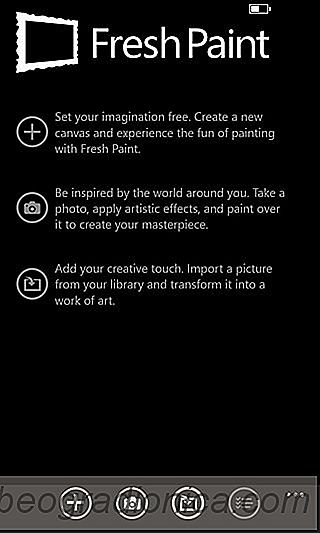
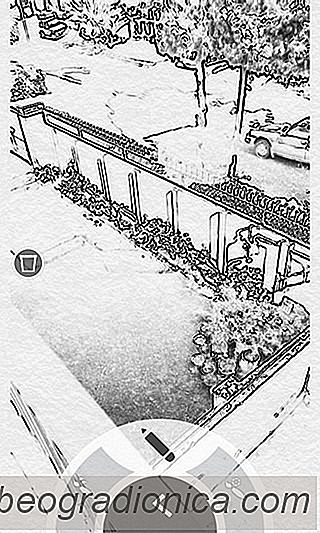
Primeiro de tudo, você tem que decidir sobre o perfeito cores e espessura da escova para a sua pintura. Para escolher uma cor, toque em um pincel e selecione uma das entradas padrão disponíveis na coleção. Para misturar várias cores, selecione uma cor, espalhe-a na área em branco à direita e escolha a próxima para pintá-la. Você também pode alterar a espessura das pinceladas pressionando as teclas + ou - localizadas na parte superior da tela. Você pode usar o apagador para consertar qualquer erro que você cometer, ou o giz ao lado dele para afiná-lo ainda mais, do jeito que você o usaria na vida real.
